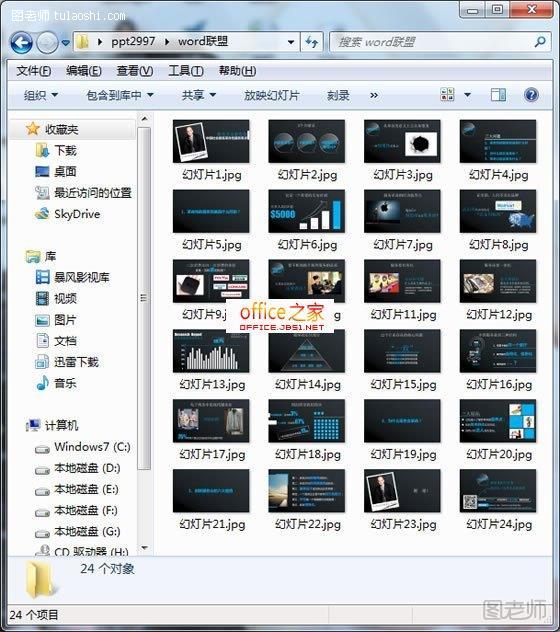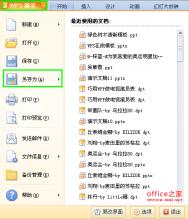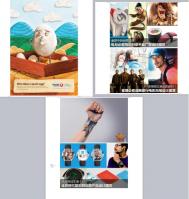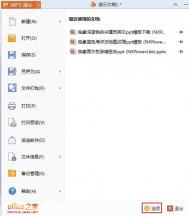将幻灯片转换成图片,然后将图片发给用户浏览,这样的好处是用户在没确认的时候既可以看到PPT的效果,而且还得不到原件。看到这里你是不是也心动了,现在很多专业设计制作PPT幻灯片的公司在给客户做好幻灯片以后都会将这些幻灯片转换成图片的。Office之家在以前有讲过如何将PPT转JPG图片的技巧,毕竟WPS的用户也大有所在,因此为满足广大WPS用户的需求,在本文将为大家详细介绍下WPS演示中的幻灯片是如何批量转换成图片的。如果你也正为此而烦恼,那么可不要错过本文喽。
WPS演示批量转换成图片
①单击左上方的“WPS演示”按钮,在下拉菜单中点击“另存为”按钮;

②在弹出的“另存为”窗口中将“保存类型”选择为“JPEG 文件交换格式(*.jpg)”或者“GIF 可交换的图形格式(*.gif)”。一种是JPG图片的格式,一种是GIF图片格式,看个人需求来转换,选好后,单击“保存”按钮。
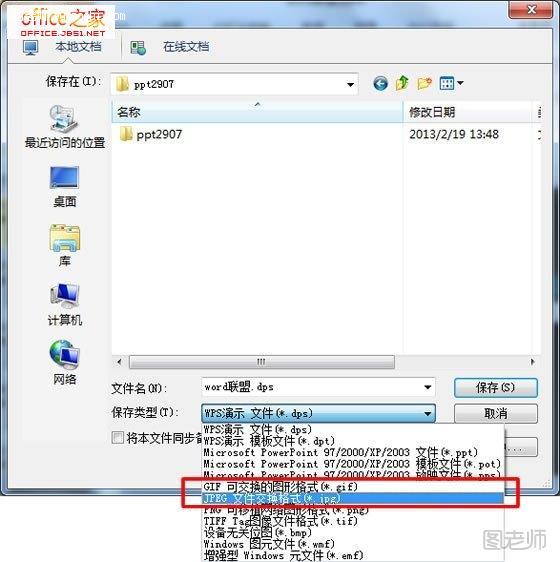
③点击保存以后,会提示“想要导出演示文稿中的所有幻灯片还是只导出当前幻灯片?”,我们选择“每张幻灯片”;
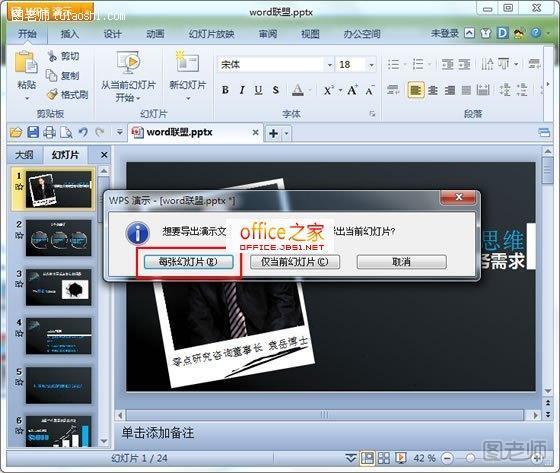
④出现下列提示以后点击“确认”按钮即可。
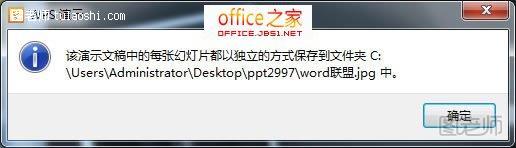
好了,现在我们就已经将幻灯片转换成图片了,下面就打开刚才保存的路劲看看图片吧!
(本文来源于图老师网站,更多请访问https://m.tulaoshi.com/jsjyyjs/)